上网伴侣产品使用手册
爱国者移动伴侣快速使用指南.ENG.V1.0

爱国者移动伴侣快速使⽤指南.ENG.V1.01 Product Introduction1.1Product Introductionaigo Mobil Mate(WiFi Router)and Mobil Mate(WiFi SSD)have 4 function: Mobil Battery, WiFi Router,USB3.0 External HDD and Extended Storage for pad.Package list:Mobil Mate…………………………………….1pcsMultifunction Cable ……………………...1pcsManual …………………………………….1pcsPlease use your own AC to DC adapter(5V,USB Form Factor, such as Ipad Charger)to charge the Product. And also you can use USB port of your PC.The product has 4 kinds of working mode:A. Mobil Battery mode:In Shut down condition, plugthe USB charging cable into the “+5V out” port onthe left side, which is USB Form Factor, then thePhone or Pad can get +5V/1A DC power supply. B. WiFi Router mode:Connect the product to Internetwith Ethernet cable, then your Phone or Pad in the12same room can connect to Internet via the WiFi signal.C. USB3.0 External HDD mode :Connect the productto PC with Multifunction Cable, then you can read or write data or charge the product.D. WiFi Disk mode :In Shut down condition, press thepower button, then your Phone or Pad in the same room can connect to the product via the WiFi signal, and play Video, Audio, Music, Windows OfficeDocuments in certain App or Internet Explorer APP . The product can also backup your files from your Phone or Pad by use of certain APP .1.2 Interface FunctionPower Button :Press and turn on the product, while the +5V out be shut down at the same time . In 50s it will r elease WiFi signal and can be read or write in WiFi Router mode or WiFi Router mode,USB3.0 Micro B Receptacle:Connect the product to PC with Multifunction Cable, then you can read or write data or charge the product. And normal Phone (such as Samsung, HTC and apple)charger can insert the left part with USB2.0 Micro B form factor to charge the product.Reset Button:Press the button and r elease it after 5s, the SSID name, WiFi password, device user name, device user password would restore to Factory Default Settings which is already printed in the back paste.Ethernet Interface (RJ45 port):Used for connect to Internet⽤with Ethernet cable.Phone Charging Port: USB form factor, support phone charging cable of Samsung, HTC, or apple, and offer 5V/1A power out.34Batt Led :1. Green Steady Light: The battery power is >30%.2. Red Steady Light: The battery power is <30% and>10%.3. Red Fast Flash: The battery power is depleting andwill soon shut down.4. Green Slow Flash (every two seconds): The batteryis charging.5. Green Slow Flash (every one second): The device isshutting down.6. LED off: The device is powered off.HDD or SSD Read/Write Led :1. WiFi disk modeA. W hite Steady Light: HDD/SSD connection issuccessful.B. W hite Flashing Light: HDD/SSD is reading or writing.2. Mobile HD modeA. White Steady Light: Connected to USB2.0B. White Flashing Light: Connected to USB2.0 and isreading or writing.C. Blue Steady Light: Connect to USB3.0D. Blue Flashing Light: Connected to USB3.0 and isreading or writing.WLAN Led:1. Blue LED shows the system initiation state. It startsflashing in the process of initiation, and it stopsflashing when the system initiation completes.2. Blue Steady Light: WiFi is ready.3. The LED light is off for the following situations:A. Device is on, but the WiFi signal is unsteady.B. Device is off.C. Device is in Mobile HDD Mode and the WiFi is off. WAN Led:1. WiFi connectionA. Blue Steady Light: WiFi signal is good.B. Red Steady Light: WiFi signal is weak.C. No Light: Not connected to the Internet.2. Wired connectionA. Blue Steady Light: Internet connection issuccessful.B. No light: Internet connection failed.56mode Plug A Plug B1 Plug B2 备注MobilBattery Plug into the Power out portPlug into the USB2.0 Micro B socket of your phone Charge your Phone or Pad WiFiRouterWiFiDisk Plug into the USB3.0 Micro B socket at the bottom ofProductCharge the Product Shutdown Plug into any DC to USB5Vcharger Plug into the USB3.0 MicroB socket at thebottom ofProductUSB3.0 Plug into the Plug into the Read orExternal HDD USB socket ofPCUSB3.0 MicroB socket at thebottom ofProductWrite fromPC;Chargethe Product1.3 ParametersA. Charging parameter: 5V,Electric current≦2.1A,Charging from USB2.0 Micro B part of theReceptacle at the bottom sideB. Power out parameter:5V,1A,in USB2.0 Type Aform factorC. A b uilt in lithium polymer which lasts for more thanfive working hours (seven standby hours) ,WiFiHDD has 3000mAh and WiFi SSD has 2600 mAh.D. WIFI:802.11 b/g/n, up to 150Mbps, AP+cliet modeor Router ModeE. Supports LAN data-sharing and cross-platformsRead/Write which includes Windows, Mac, Linux,iOS (iPad/iPhone/iTouch), and Android.F. Supports samba/webdav.72 Quick Start2.1Mobil Battery modeIn Shut down condition, plug the Multifunction Cable or USB charging cable of your phone or pad into the “+5V out” port on the left side, which is USB Form Factor, then the Phone or Pad can get +5V/1A DC power supply.※As soon as you press the Power button and turn on the product, the +5V Power out would be shut down immediately. 2.2 WiFi Router modeConnect the product to Internet with Ethernet cable or an available WiFi Router, then your Phone or Pad in the same room can connect to Internet via the WiFi signal.press the Power button and turn on the product, in about 50s, you can find the Blue WLAN Led is Steady Light and a WiFi signal with the name of “aigo-****” can be connected with the password”11111111”.(”****” is the8MAC address of the Wireless network adapter of the product).You can change the detail setting of the product at the IP address 10.10.10.254, with the default user name “admin” and the default password is none.2.3 External HDD mode modeConnect the product to PC with Multifunction Cable, then you can read or write data as normal external HDD. After the connection is build, PC will begin to charge the product in 2 minutes.2.4 WiFi Disk modeAfter your phone or pad have connected to the product via WiFi signal, you can list, play, move or delete the files in the Product, and also backup the files from your phone or pad to it:iOS Android Wind owsTypical Hardware iPHONE iPAD SamsungPhoneLaptop9※Expl orer SafariUCWEB、BaiduExplorerIE7‐9、Firefox※Official Client APP To be listed in APPStorePl ease install from theinternalStorageThird‐partyClient APPPower7 Mobil eView Wifi‐DiskThird‐partySAMBAPlayerOplayer、Goodplayer※Third‐party WebDAV APP WebDAV Nav/ /※can view MS OFFICE documentsAll the Internet Explorer and App copyright are are the property of the third-party companies, please download from apple APP Store or Android Market;Please visit /doc/692039be25c52cc58ad6be30.html get the new firmware and Official Client APP.10Please find the userguide for the Client APP and install to your phone or pad or PC from the internal storage of the product.2.5 Play the content stored in the productA. By Internet Explored(such as MS ie7,or Firefox,UCWEB, Baidu Explorer): Input 10.10.10.254 atthe address bar,press “Enter” key and log in withthe username ”admin” and password none You can click the “File management” button to explore all the files stored in the internal disk. You can play allkinds of MS OFFICE documents, PDF files, MP3files, and also MOV, MP4, M4V files. *.AVI and*.RMVB, *.MKV need special Player APP installedin your Phone or PAD.B. By Oplayer or Goodplayer in iOS: Please add theproduct as a Windows Host (Samba) and input10.10.10.254 as the Host Address, Port 139,“admin” as the Username, leave none in thePassword bar, “aigo WiFi Disk” as the Host Title.11Save it, then you can touch the area of “aigo WiFiDisk” listed below “My Documents” in “File Sever”,you will see all the files stored in the internal disk,and the *.AVI and *.RMVB, *.MKV files can beplayed after 1-4 times of loading process.C. By WebDAV NAV in iOS: Press “+” area at theupper right corner and input “aigo WiFi Disk” asthe Name, http://10.10.10.254/data as the ServerURL, “admin” as the Username, leave none in thePassword bar. Save it, then you can touch the area of “aigo WiFi Disk” listed, you will see all the filesstored in the internal disk, the MS OFFICEdocuments and the *.AVI and *.RMVB, *.MKV, *.jpg, *.mp3 files can be played after seconds of loadingprocess.There are many different between the different Player APP in support different kinds of files. aigo do not promise user can connect and play all kinds of files stored in the product stably by above APP software.12。
espace操作指南
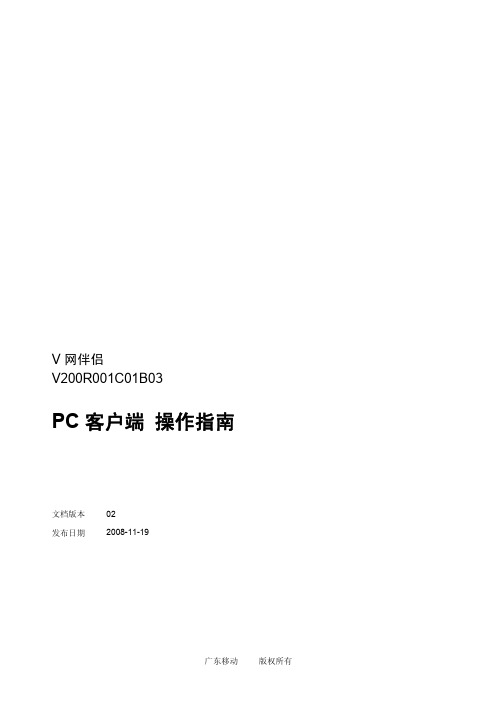
2.1 注册、下载、安装和登录 ........................................................................................................................2-2 2.2 了解主要界面 ............................................................................................................................................2-6
V 网伴侣 V200R001C01B03
PC 客户端 操作指南
文档版本 发布日期
02 2008-11-19
广东移动 版权所有
V 网伴侣 PC 客户端 ..................................................................................................................................................1
1 了解 eSpace.................................................................................................................................1-1
华为4G上网伴侣E5375电子说明书和操作指南2014

华为上网伴侣E5375操作指引1 4G信号指示2 WIFI连接数3 已联网标识4 电源指示5 连接时间和流量6 开关键7、8 无线名称和密码(打开后盖后,电路板上和后盖内壁上),客户忘记无线网络名和密码,可双击设备下方的WPS ,在屏幕上就会显示出无线网络名和密码。
9、恢复初始化reset按钮1572 3 48 6RESET9使用说明:根据以下图所示插入4G的USIM卡1、数据线登陆方式,连接数据线后,虚拟盘下多出G3图标:2、安装程序,运行“AUTORUN”:根据提示安装2根据提示安装3根据提示安装44、安装完成,此时已经可以上网。
桌面多出“MobileFiFi”图标:5点击上图图标或者手动输入http://192.168.1.1登陆管理界面,用户名密码:admin6、进入主页(连接时间、首发数据、WLAN状态当前连接用户数都能看到):7、流量统计可以看到上下行的流量信息,已经连接的客户端:8、短信管理界面9、软件版本更新:10、设置——快速设置1:10、设置——快速设置211、设置——快速设置312、设置——快速设置413、设置——拨号——连接(这里设置客户连接方式),最大闲置时间(建议设置到最大)14、设置——拨号——PROFILE,自己新建一个拨号15、设置——拨号——网络设置(首选网络和网络搜索方式)16、设置——WLAN——WLAN基本设置,这里设置无线网络名(SSID)、无线密码。
点击显示密码可以显示出无线密码17、设置——WLAN——WLAN高级设置,设置自动关闭WIFI无线网络18、设置——WLAN——WLAN MAC地址过滤19、设置——WLAN——WPS设置设置——WLAN——DHCP设置——安全——PIN码管理设置——安全——防火墙设置——安全——LAN IP地址过滤设置——安全——虚拟服务器设置——安全——特殊应用程序设置——安全——DMZ设置设置——安全——SIP ALG设置设置——安全——UPNP设置设置——安全——NAT设置设置——系统——设备信息,查看设备信息设置——系统——修改密码(admin),这里修改的是登陆管理界面的密码,非无线密码设置——系统——恢复出厂设置设置——系统——重启更多——共享。
WIFI伴侣路由器说明书CMCC
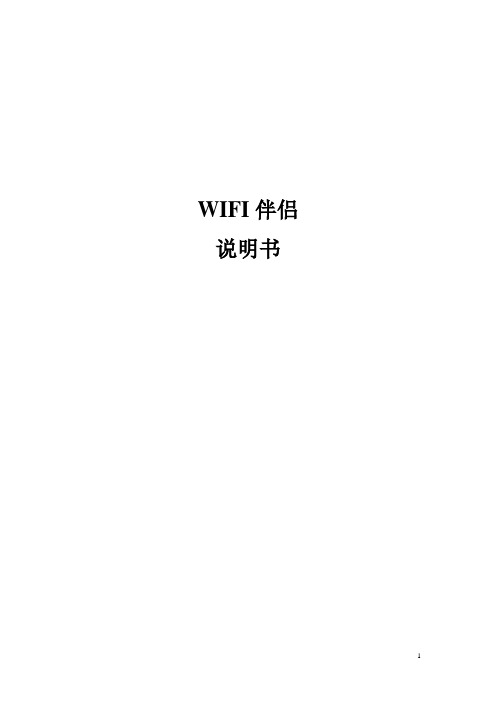
WIFI伴侣说明书目录目录 (2)物品清单 (4)第一章用户手册简介 (5)1.1用途 (5)1.2用户手册概述 (5)第二章产品概述 (6)2.1产品简介 (6)2.2产品特性和规格说明 (6)2.2.1产品特性 (6)2.2.2产品规格 (7)第三章硬件安装 (8)3.1面板布置 (8)3.1.1前面板 (8)3.1.2后面板 (8)3.2系统需求 (9)3.3安装环境 (9)3.4硬件安装步骤 (9)3.4.1有线网络安装 (9)第四章配置指南 (10)4.1登录便WIFI伴侣 (10)4.2无线扩展向导 (13)4.3无线设置 (14)4.3.1基础设置 (14)4.3.2高级设置 (15)4.3.3安全设置 (16)4.3.4无线访问策略 (16)4.3.5 WDS设置 (17)4.3.6 WPS设置 (18)4.3.7站点列表 (19)4.4 WAN设置 (19)4.4.1 WAN设置 (19)4.4.2 WAN高级 (20)4.5 LAN 设置 (21)4.5.1 LAN 设置 (21)4.5.2 静态DHCP 设置 (22)4.5.3 DHCP客户表 (22)4.6QOS设置 (23)4.6.1QOS设置 (23)4.7网络安全 (24)4.7.1端口过滤 (24)4.7.2 MAC过滤 (24)4.7.3 IP过滤 (25)4.7.4 URL过滤 (25)4.7.5防火墙 (26)4.8服务设置 (27)4.8.1 DMZ设置 (27)4.8.2虚拟主机 (27)4.8.3 DDNS (28)4.8.4 NTP设置 (28)4.9系统管理 (29)4.9.1工作模式 (29)4.9.2配置文件 (29)4.9.3 固件升级 (30)4.9.4 密码管理 (30)4.9.5 重启系统 (30)4.9.6 系统日志 (31)4.10系统状态 (32)4.10.1当前状态 (32)4.10.2数据统计 (32)无线概要 (33)无线模式 (33)常见问题 (34)物品清单小心打开包装盒,检查包装盒里应有以下配件:一台无线路由器一本用户手册一张保修卡一张合格证注意:如果发现产品有所损坏或者任何配件短缺的情况,请及时和当地经销商联系。
Yealink VP530 用户指南

该款话机符合 CE、FCC 的基本要求及其它有关规定。
CE 标志
该设备符合欧盟的安规指令 2006/95/EC 和电磁兼容指令 2004/108/EC。
FCC 法规第 15 部分
设备符合 FCC 法规第 15 部分,工作时应遵从以下两个要求: 1、 该设备不会产生有害的干扰。 2、 该设备必须接受任何收到的干扰,包括可能导致意外操作的干扰。
声音设置 ............................................................................................................................................ 31 音量 ................................................................................................................................................. 31 铃声 ................................................................................................................................................. 31
指南内容
本指南主要包含以下内容: 第一章 概述 第二章 入门 第三章 自定义话机 第四章 基本功能 第五章 高级功能
v
VP530 IP 视频电话用户指南 vi
目录
目录
关于本指南 ..............................................v
手机伴侣产品使用手册

b) 手机伴侣主机的可采用壁挂、平放、粘贴安装方式。先将天线设备上的线缆 按照施工规范引至主机要安装的位置,接在 BTS 口,重发外置天线接在 ANT 口,再接入电源。
技术创新 应用创新 3
全自动智能微覆盖
手机伴侣使用手册
6. 配件清单
名称 施主八木天线 手机伴侣主机 电源适配器 魔术贴
数量 1 1 1 2
技术创新 应用创新 4
全自动智能微覆盖
手机伴侣使用手册
4) 两天线之间尽量隔墙,距离拉开。禁止收发两天线在视距 10 米之内开启设备, 否则会工作不正常。 5) 在设备接入电源的 1 分钟内请勿使用手机在设备附近接打电话,否则会影响设 备正常工作。
————高速智能关断 高速伪自激筛选 高速自激自动消除 上行底噪抑制指示 支持输出分支通信
3. 指标
图一工作原理图 图二产品外观图
项目
技术指标
制式
CDMA/GSM/DCS/WCDMA/FDD
增益
65/70dB
噪声系数
≦6dB
带内平坦
≦6dB (p-p)
自动增益调整范围 >30dB
最大输出功率
17/20/23/27±2dBm
产品总重量
0.6 Kg
平均功耗
<5W
技术创新 应用创新 2
全自动智能微覆盖
4. 指示灯说明
手机伴侣使用手册
工作指示灯
状态
说明
灭
施主与重发天线之间的隔离度>62dB(±2dB)
隔离度指示灯
0.3 秒快闪
施主与重发天线之间的隔离度在 57~62dB(±2dB)
IOS (红)
1 秒慢闪
施主与重发天线之间的隔离度在 52~57dB(±2dB)
上网伴侣产品使用手册终审稿)

东起骆下公路,西至富春江路,北至迎宾路,南至29国道
慈溪
东起东三环北路,西至西外环路,北至中横线,南至29国道
奉化
东至甬临线,西至西环路,北至大成东路,南至岳林东路
宁海
东起滨海中路,西至山河路,北起时代大道,南至纺织东路
象山
东起巨鹰路,西至城西路,北至靖南大街,南至滨海大道
余姚
东起城东路,西至西环路,北起丰山路,南至西环南路
安吉
北起上马岭,南至阴山脚,东起营盘山,西至东湾。
长兴
北起齐山路,南至潘家浜,东起经四路,西至梅花庄。
德清
北起三桥,南至俞家坑,东起双山路,西至职业高中
南浔
北起申苏浙皖高速,南至曹家湾,东起虹阳路,西至南浔大道。
(10)【衢州地区3G网络整体覆盖图】
县区
覆盖区域
主城区
东以上大线、东港三路为界;西以大桥支路、花大线、白云山路为界;北以杭金衢、清泰外国语学校;南以廿里、大洲为界。
建德
建德连续覆盖区域为建德主城区。东至环城北路与江滨路交叉口,以严州大道为界西北,以新安东路为界东南
淳安
主城区基本实现连续覆盖。东起S302与S302交叉口,西至新安北路;北起浪排线,南至南山大街。
(3)【宁波地区3G网络整体覆盖图】
县区
覆盖区域
主城区
宁波主城区东至学院路,西至盛莫路,北至江北连接线和北环西路,南起环城南路,上述封闭区域TD室外信号基本保证
刷微博:一般10-100K/个微博
挂股票:约10-50M/小时
在线视频:一般100-500M/部
8、套餐流量万一用完了怎么办会不会产生高额费用
9、
“上网伴侣”套餐外资费为0.05元/M,流量不足200M、50M和0M的时候都会通过短信进行提醒,同时,还提供按周使用提醒服务。
V网伴侣产品功能介绍20090206

呼叫保持/切换
当在客户端上进行通话时,如果有新的来电,用户可在界面上选择接听新的 来电,原通话将会被自动保持,并可根据需要在两个通话间进行切换
功能3——多方会议
语音会议
数据会议
视频会议
用户可通过客户端,发起并邀请其他人员加入会议(其他人员也可通过 呼叫发起方的方式接入);会议过程中,可进行邀请/剔除与会者以及修改发 言权限操作;并能使用资料(文件、桌面及应用程序)共享、文件传输、电 子白板、会议议程编辑等功能
欢迎批评指正!
用户可在通讯录中选定多个联系人/群组, 进行即时消息群发操作(与群聊相比,信 息通知效果更好)
有效提升 沟通效率
功能5——短信
• 短信收发
客户端操作:可通过客户端方式收发短信,与手机相比,操作更快捷
短信群发:既可利用V网伴侣强大的通讯录功能,选定相应的联系人/群组 进行群发操作,也可输入通讯录之外的手机号码进行发送
• 附加功能
短信回执:如短信发送成功,将通过文字的方式在对话框上进行提醒,如 XXX(135xxxxxxxx)已成功接收短信 发送人签名:在发送过程中,还可编辑并使用签名(自动添加至短信中)
功能6——IT集成
企业办公集成提供了SSO单点登录能力,用户 可以通过单点登录方式,集成现有的各种企业 办公系统(需进行二次开发)。 日程提醒可以根据用户要求,设定个人日程安 排,提供按日、周、月及指定时间段的日程提 醒,并可设置多种日程提醒方式 企业日常信息是常用信息的汇总平台,管理员 可以在eConsole上增加或维护信息和常用电话 、网址、电子邮箱,企业员工可以在客户端上 查看并直接单击号码发起呼叫。 企业论坛是面向企业用户开放的信息发布、信 息浏览,资源共享以及分类讨论空间,以Web 方式嵌入V网伴侣客户端,无须注册即可享受 团队空间带来的乐趣(企业可选择是否部署该 部件)。
手持网络助手EtherScope Network Assistant说明书

TechnicaTlecDhantaischael eDtata
Your fast assistant for network installation, validation and troubleshooting.
Gigabit LAN Analysis
Verify twisted pair and fiber optic cabling Measure Ethernet signaling and negotiation Monitor utilization by device and interface
• Troubleshoot problems fast in real-time when they occur, and proactively before they become costly. EtherScope guides you to the root cause so you can close trouble tickets fast without escalation. Audit the performance of the network on a regular, periodic basis to identify and correct emerging issues.
• Install and integrate wired and wireless network infrastructure easily by testing, verifying and fixing configuration issues during deployment. EtherScope helps you get the job done right the first time.
手机伴侣产品手册-两栏打印
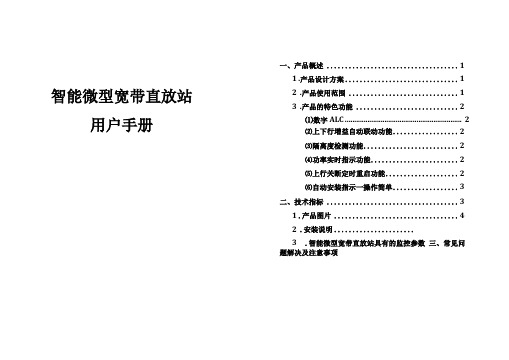
一、产品概述 (1)1 .产品设计方案 (1)2 .产品使用范围 .............................. 1 3 .产品的特色功能 . (2)⑵上下行增益自动联动功能 (2)⑶隔离度检测功能 .......................... 2 ⑷功率实时指示功能 ........................ 2 ⑸上行关断定时重启功能 .................... 2 ⑹自动安装指示一操作简单 (3)二、技术指标 (3)1 .产品图片 .................................. 42 .安装说明 ......................3 .智能微型宽带直放站具有的监控参数 三、常见问题解决及注意事项智能微型宽带直放站用户手册⑴数字ALC (2)一、产品概述智能微型宽带直放站专用于小面积区域室内天线分布系统,将基站的信号通过无线接入方式直接引入到室内的覆盖区域,再通过小型天线将基站信号发送出去,同时接收手机信号,通过分布系统上行到基站,能有效消除室内覆盖盲区,抑制干扰。
为室内的用户提供稳定、可靠的信号,使用户在室内也能享受高质量的个人通信服务。
该产品主要应用于室内点式小区域覆盖,覆盖室内信号盲区。
1.产品设计方案uplinkPA Filter ATT/ALCdownlinkDC +5V PSU AC 220V2.产品使用范围3.产品的特色功能(1)数字ALC智能微型宽带直放站内部具备数字ALC功能,增益动态自动调节范围超过20dB,保证系统高可靠性和高稳定性。
(2)上下行增益自动联动功能在智能微型宽带直放站安装完并上电后,系统将自动检测输入功率,并控制输出功率的大小,计算出系统的下行增益,几分钟后设备会自动调整系统的上行增益,保证系统的性能和放大平衡。
(3)隔离度检测功能在智能微型宽带直放站安装完以后,系统会自动检测天线的隔离度,如果天线隔离度不满足系统的安装要求,设备将会有指示灯提供实时指示,并自动控制设备降低增益,直到设备不产生放大自激为止,保护设备安全和网络不受干扰。
爱国者移动伴侣客户端软件使用说明CHSV21
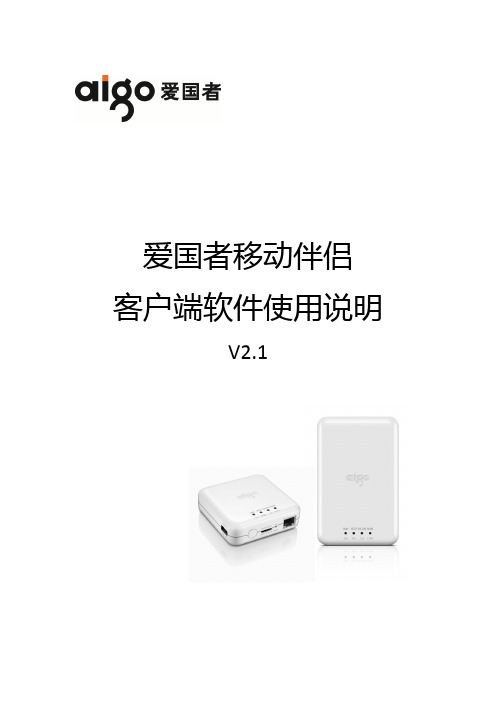
爱国者移动伴侣客户端软件使用说明V2.1目录免责声明: (3)特别提示: (4)一、设备的准备与连接 (4)1.1开机 (4)1.2 WiFi信号的连接 (4)1.2.1 Windows 平台 (4)1.2.2 iOS 平台 (6)1.2.3 Android 平台 (9)1.3 移动网络存储服务器(移动NAS)模式 (14)二、客户端软件的安装 (14)2.1 Windows 平台 (14)2.2 iOS 平台 (16)2.3 Android 平台 (18)三、Windows客户端软件的界面说明 (24)四、iOS、Android客户端软件的界面说明 (26)五、使用第三方软件进行访问 (51)免责声明:由于产品的更新,本手册中的图片和文字可能与您的设备中显示的图文略有不同,某些细微的变更将不会影响您的操作,请以实物操作为主。
一、感谢您购买爱国者移动伴侣产品。
在使用本产品之前,请认真阅读快速使用说明和本说明书。
当您开始使用爱国者移动伴侣产品时,爱国者电子认为您已经认真阅读了本说明书。
二、本产品为移动存储产品,用于用户数据的冗余备份,请用户在使用过程中及时对其中的数据进行备份。
我公司仅对产品的硬件部分承担售后责任。
如由于使用本产品造成数据丢失,我公司将依据售后相关规定进行提供相应的保换或保修服务,但是不负责恢复故障产品中保存的数据,不承担由此造成的任何恢复费用以及追加赔偿。
如果用户因保密要求需要保留或彻底销毁存储介质,应在享受保换或保修服务的同时支付相应的费用。
敬请用户谅解。
三、本文中涉及到的iOS、Android、Oplayer、Goodplayer等均为第三方公司所有。
四、硬件设备的生产厂家一般以1000为进制计算容量,即1KB=1000 Bytes, 1M=1000K, 1G=1000M;而微软操作系统是以1024为进制计算容量,1KB=1024 Bytes, 1M=1024K, 1G=1024M,格式化后的实际容量会少一些。
国民技术4G上网伴侣NU651电子说明书和操作指引2014
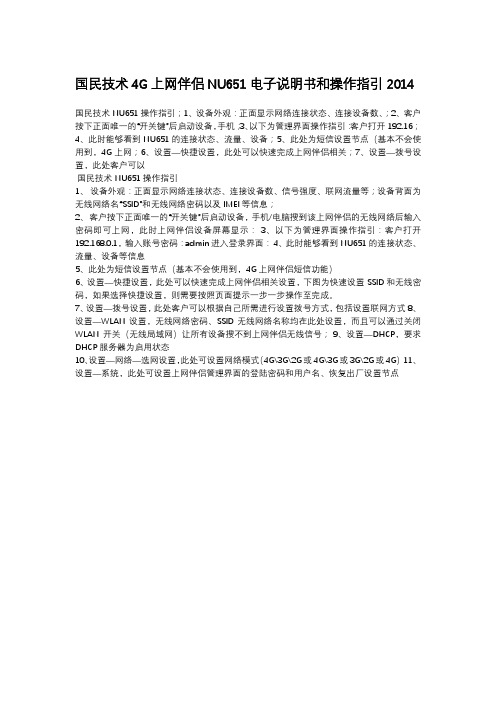
国民技术4G上网伴侣NU651电子说明书和操作指引2014 国民技术NU651操作指引;1、设备外观:正面显示网络连接状态、连接设备数、;2、客户按下正面唯一的“开关键”后启动设备,手机;3、以下为管理界面操作指引:客户打开192.16;4、此时能够看到NU651的连接状态、流量、设备;5、此处为短信设置节点(基本不会使用到,4G上网;6、设置—快捷设置,此处可以快速完成上网伴侣相关;7、设置—拨号设置,此处客户可以国民技术NU651操作指引1、设备外观:正面显示网络连接状态、连接设备数、信号强度、联网流量等;设备背面为无线网络名“SSID”和无线网络密码以及IMEI等信息;2、客户按下正面唯一的“开关键”后启动设备,手机/电脑搜到该上网伴侣的无线网络后输入密码即可上网,此时上网伴侣设备屏幕显示:3、以下为管理界面操作指引:客户打开192.168.0.1,输入账号密码:admin进入登录界面:4、此时能够看到NU651的连接状态、流量、设备等信息5、此处为短信设置节点(基本不会使用到,4G上网伴侣短信功能)6、设置—快捷设置,此处可以快速完成上网伴侣相关设置,下图为快速设置SSID和无线密码,如果选择快捷设置,则需要按照页面提示一步一步操作至完成。
7、设置—拨号设置,此处客户可以根据自己所需进行设置拨号方式,包括设置联网方式 8、设置—WLAN设置,无线网络密码、SSID无线网络名称均在此处设置,而且可以通过关闭WLAN开关(无线局域网)让所有设备搜不到上网伴侣无线信号; 9、设置—DHCP,要求DHCP服务器为启用状态10、设置—网络—选网设置,此处可设置网络模式(4G\3G\2G或4G\3G或3G\2G或4G) 11、设置—系统,此处可设置上网伴侣管理界面的登陆密码和用户名、恢复出厂设置节点。
爱国者移动伴侣快速使用指南CHSV12

爱国者移动伴侣 快速使用指南V1.2目录1 产品介绍 (3)1.1产品简介 (3)1.2接口及指示灯介绍 (5)1.3产品参数及配置 (10)2 快速入门 (11)2.1移动电源模式 (11)2.2无线路由模式 (12)2.3移动硬盘模式 (13)2.4无线硬盘模式 (13)2.5播放本品内置的内容 (15)1 产品介绍1.1产品简介爱国者移动伴侣(无线硬盘型)和移动伴侣(无线固态硬盘型)产品(以下简称本机)将移动电源、无线路由器、无线移动硬盘、USB3.0移动硬盘等产品的实用功能集成在一起,是经常出差、旅游的平板电脑用户或者智能手机用户的最佳随身伴侣。
装箱清单:移动伴侣……………………….一台多功能线 ………………….一条使用指南 ………………….一本三包凭证……………………….一张产品合格证…………………….一张请您自行购买220V转5V 1A(USB口)电源适配器或使用计算机USB接口为本机充电。
移动伴侣系列产品质保期限为:一个月保换,一年保修。
本机拥有4种工作模式:A. 移动电源模式:在关机状态下,将手机、平板电脑等数码产品的原配USB充电线(或本机标配之多功能线)插入本机侧边的“手机充电”接口,即可对数码产品进行应急充电。
B. 无线路由模式:将本机用网线连接在互联网上,即可在同一房间内提供无线路由功能,使您的手机、平板电脑等数码产品通过本机WiFi上网。
C. 移动硬盘模式:用本机标配之多功能线可以在计算机与本机之间交互数据,同时也可以为本机充电。
D. 无线硬盘模式:在关机状态下按下电源开关,即可在同一房间内提供无线路由信号,使用您的手机、平板电脑等数码产品通过WiFi连接到本机后即可通过相应的客户端②①或浏览器访问本机中储存的文件,或将数码产品中的文件写入到本机中。
1.2接口及指示灯介绍上图中从左至右分别为①电源按钮:按下后开机,约50s后完成自检和启动,进入无线硬盘/无线路由模式,同时切断手机充电接口的电源输出;再次按下后约20秒后关机,并恢复手机充电接口的电源输出。
Wifi伴侣使用教程介绍

Wifi伴侣使用教程介绍
欢迎大家在这里学习Wifi伴侣使用教程!这里是我们给大家整理出来的精彩内容。
我相信,这些问题也肯定是很多朋友在关心的,所以我就给大家谈谈这个!
一、新手指南
1、【WiFi伴侣简介】
WiFi伴侣是一款免费连接CMCC(中国移动)、ChinaNet(中国电信)和ChinaUnicom(中国联通)热点的手机软件,非常适合学生人群和商务人群使用。
在学校,车站,飞机场,餐厅饭馆以及居家的地方都可以使用,实现免费不限时不限流量地畅游移动互联网。
2、【使用教程】
2.1 用户在使用wifi伴侣过程中,首先需要打开蜂窝移动网络开关;
2.2 在使用WiFi伴侣前,先打开设置→线局域网里检查你的手机是否能搜索得到CMCC、ChinaNet或ChinaUnicom无线网络信号;
2.3 在手机能正常搜索得到CMCC、ChinaNet或ChinaUnicom无线网络信号的前提下,打开WiFi伴侣,点击【歪点】界面登陆你的账号。
WiFi伴侣Android版本使用教程
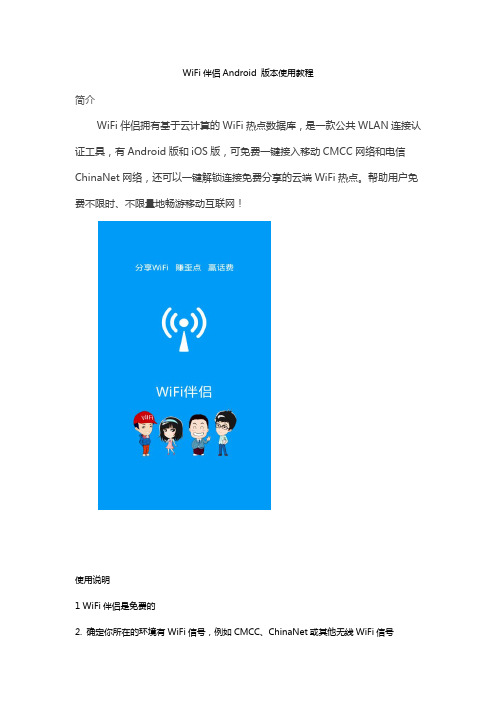
WiFi伴侣Android 版本使用教程简介WiFi伴侣拥有基于云计算的WiFi热点数据库,是一款公共WLAN连接认证工具,有Android版和iOS版,可免费一键接入移动CMCC网络和电信ChinaNet网络,还可以一键解锁连接免费分享的云端WiFi热点。
帮助用户免费不限时、不限量地畅游移动互联网!使用说明1 WiFi伴侣是免费的2. 确定你所在的环境有WiFi信号,例如CMCC、ChinaNet或其他无线WiFi信号3. 使用前需要确定你的数据连接是正常开启的4. 打开WiFi伴侣发现CMCC网络或ChinaNet信号,可直接点击然后连接,然后伴侣会自动帮你连上CMCC或者ChinaNet,然后就可以愉快的上网了5. 连接成功后建议关闭移动数据开关6. 使用WiFi伴侣只会在连接之前消耗少许流量,连接之后不会产生任何话费或消耗流量7. 解锁连接周边的WiFi热点信号就点击伴侣首页左下角的“一键解锁”,然后伴侣会自动为你解锁周边的热点WiFi信号8. 解锁成功的WiFi信号在信号名称前面会出现已经解的提示,点击这个信号就可愉快的蹭网了使用步骤连接CMCC和ChinaNet1.用户在使用wifi伴侣过程中,首先需要打开移动数据开关和WiFi开关;2.打开WiFi伴侣,查看周围是否有CMCC和ChinaNet热点3.直接点击CMCC或者ChinaNet信号后转到这里再点击免费上网4.点击免费上网后伴侣就会自动一步步连接了,连上之后就可以去愉快的上网了解锁连接周边热点WiFi 信号1 打开WiFi 伴侣首页,可以看到周边有好一些WiFi 热点信号,点击左下角的“一键解锁”2 然后伴侣会自动为你解锁WiFi,解锁成功的WiFi信号前面会出现“已解锁”的标志3 点击“一键解锁连接,然后伴侣会自动连接,连接成功后,就可以去上网了测个速看下:。
产品使用说明书网络连接指南
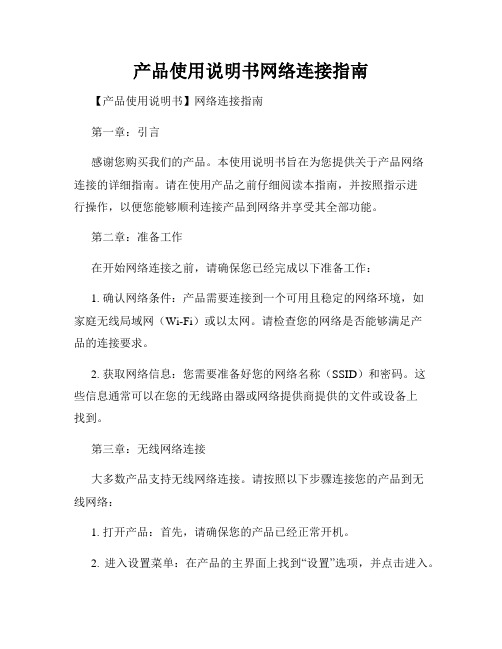
产品使用说明书网络连接指南【产品使用说明书】网络连接指南第一章:引言感谢您购买我们的产品。
本使用说明书旨在为您提供关于产品网络连接的详细指南。
请在使用产品之前仔细阅读本指南,并按照指示进行操作,以便您能够顺利连接产品到网络并享受其全部功能。
第二章:准备工作在开始网络连接之前,请确保您已经完成以下准备工作:1. 确认网络条件:产品需要连接到一个可用且稳定的网络环境,如家庭无线局域网(Wi-Fi)或以太网。
请检查您的网络是否能够满足产品的连接要求。
2. 获取网络信息:您需要准备好您的网络名称(SSID)和密码。
这些信息通常可以在您的无线路由器或网络提供商提供的文件或设备上找到。
第三章:无线网络连接大多数产品支持无线网络连接。
请按照以下步骤连接您的产品到无线网络:1. 打开产品:首先,请确保您的产品已经正常开机。
2. 进入设置菜单:在产品的主界面上找到“设置”选项,并点击进入。
3. 找到网络选项:在设置菜单中,您需要寻找类似于“网络设置”、“无线设置”或“Wi-Fi设置”的选项。
具体名称可能因产品型号不同而有所差异。
4. 扫描可用网络:在网络设置菜单中,您应该能够找到一个“扫描网络”或“搜索网络”的选项。
点击该选项,系统将为您列出附近可用的无线网络。
5. 选择您的网络:在扫描结果中,会显示出附近可用的无线网络列表。
请找到您的网络名称(SSID),并点击选择。
6. 输入密码:根据页面提示,输入您的网络密码。
请确保密码的准确性,并注意大小写。
7. 连接到网络:在输入正确的密码后,产品将尝试连接到您的无线网络。
请耐心等待片刻,直到连接成功。
8. 网络连接成功:一旦连接成功,您将会看到一个提示,确认您的产品已经成功连接到无线网络。
第四章:有线网络连接对于某些产品而言,您可以选择使用有线网络连接。
以下是连接到有线网络的步骤:1. 准备有线连接器:请找到产品包装中附带的网线(可能称为RJ-45电缆)。
2. 插入网线:将网线的一端插入产品的网络端口,另一端插入您的路由器或网络开关的可用端口。
无线伴侣PW2880说明书2011.09.09

版本号:1.0
自主科技 ......................................................................................1 产品特性.....................................................................................................2 包装清单 ....................................................................................................3 工作环境.....................................................................................................2 面板介绍.....................................................................................................2 第二章 网络安装............................................................................................3 无线路由模式...............................................................................................3 无线客户端..................................................................................................4 A P无 线 接 入 点. . . . . . . . . . . . . . . . . . . . . . . . . . . . . . . . . . . . . . . . . . . . . . . . . . . . . . . . . . . . . . . . . . . . . . . . . . . . . . . . . . . . . . . . . . . . . . 4 第三章 无线路由模式配置.................................................................................5 计算机配置..................................................................................................5 设置向导. . . . . . . . . . . . . . . . . . . . . . . . . . . . . . . . . . . . . . . . . . . . . . . . . . . . . . . . . . . . . . . . . . . . . . . . . . . . . . . . . . . . . . . . . . . . . . . . . . . 7 网络设置. . . . . . . . . . . . . . . . . . . . . . . . . . . . . . . . . . . . . . . . . . . . . . . . . . . . . . . . . . . . . . . . . . . . . . . . . . . . . . . . . . . . . . . . . . . . . . . . . . . 8
BL-AP03说明书
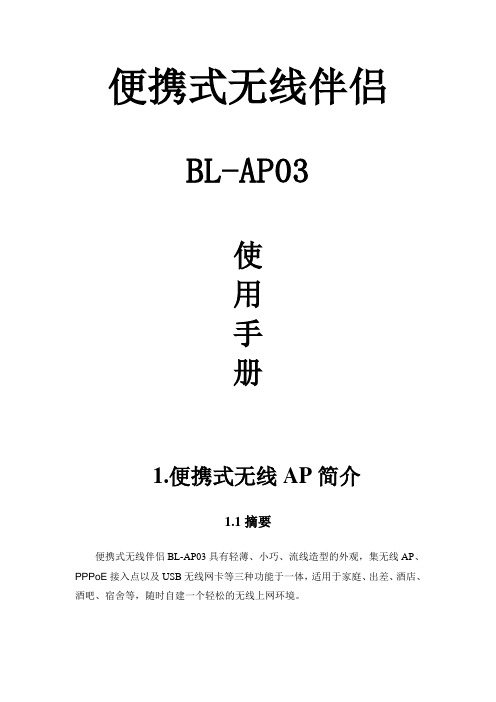
便携式无线伴侣BL-AP03使用手册1.便携式无线AP简介1.1摘要便携式无线伴侣BL-AP03具有轻薄、小巧、流线造型的外观,集无线AP、PPPoE接入点以及USB无线网卡等三种功能于一体,适用于家庭、出差、酒店、酒吧、宿舍等,随时自建一个轻松的无线上网环境。
符合IEEE802.11b/g无线标准,无线传输速率高达54Mbps;支持IEEE802.3x 流量控制协议,支持高速数据传输时的流量控制。
提供软件修改无线网络SSID、信道和密码的功能。
该便携式无线伴侣的边框设计了一个小的波动开关,其功能为无线AP与无线网卡的一个切换按键,从而使产品拥有无线网卡,无线AP双功能!1.2网络参数协议●符合IEEE prefix = st1 ns ="urn:schemas-microsoft-com:office:smarttags" 802.11g、IEEE 802.11b 标准●支持USB1.1、USB2.0设备●支持USB通用命令、类命令及自定义命令●支持USB挂起模式以实现低功耗●兼容IEEE802.3u协议●支持IEEE802.3x流量控制协议●兼容IEEE802.11系列协议●支持IEEE802.11 WEP加密功能●无线传输速率达54Mbps●提供简便的配置、监控程序●支持无线漫游(Roaming)技术,保证高效的无线连接●支持Windows 2000/XP/XP64/7/Vista/Vista64操作系统●一键切换无线AP/无线网卡2.产品技术规格2.1技术规格:3.使用方法3.1在无线AP模式下使用A: AP/WIFI键置于AP位置;如图:prefix = v ns = "urn:schemas-microsoft-com:vml"B:将电源适配器跟USB数据线连接,数据线迷你口与BL-AP03连接,电源适配器接电源,POWER灯亮,WLAN灯闪烁。
- 1、下载文档前请自行甄别文档内容的完整性,平台不提供额外的编辑、内容补充、找答案等附加服务。
- 2、"仅部分预览"的文档,不可在线预览部分如存在完整性等问题,可反馈申请退款(可完整预览的文档不适用该条件!)。
- 3、如文档侵犯您的权益,请联系客服反馈,我们会尽快为您处理(人工客服工作时间:9:00-18:30)。
上网伴侣产品使用手册 Company number【1089WT-1898YT-1W8CB-9UUT-92108】
5、三档套餐那个适合我?
30元含2G流量套餐,满足用户浏览新闻、玩微博、适量下载及在线视频的需求。
60元含5G套餐,可满足用户较多游戏和软件下载、长时间在线视频。
100元10G套餐,满足用户移动办公、视频聊天、长时间在线视频等各类上网。
6、上网流量是怎么算的?
1G=1024M
看网页、查资讯:一般0.1-0.2M/1个网页
刷微博:一般10-100K/个微博
挂股票:约10-50M/小时
在线视频:一般100-500M/部
7、套餐流量万一用完了怎么办?会不会产生高额费用?
“上网伴侣”套餐外资费为0.05元/M,流量不足200M、50M和0M的时候都会通过短信进行提醒,同时,还提供按周使用提醒服务。
若您需要去省外漫游,需要事先拨打10086开通,并选择全国漫游优惠包。
8、3G网络覆盖图
郑重说明:我公司3G网络覆盖不断增多,具体以中国移动浙江公司网站信息为准(1)【浙江省3G网络整体覆盖图】
目前已覆盖11个地市的88个城区、县和发达乡镇
覆盖区域
地
市
杭主城区、武林拱墅江干滨江下沙萧山余杭西湖临安富。
